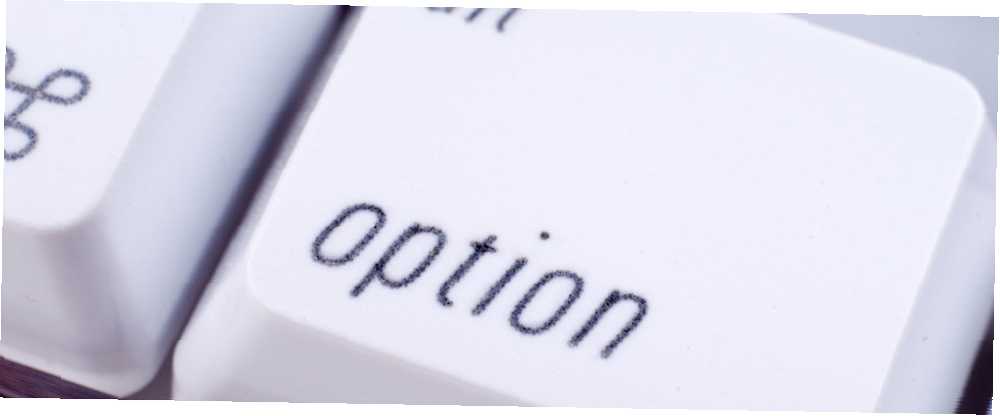
Harry James
0
4904
938
Podobnie jak w przypadku większości współczesnych systemów operacyjnych, Mac używa akcji kliknięcia prawym przyciskiem myszy, aby otworzyć menu kontekstowe plików, folderów itp. W większości przypadków zwykłe menu kontekstowe zawiera wszystko, czego potrzebujesz i robi wszystko, co musisz zrobić..
Ale czy wiesz, że możesz odblokować dodatkowe opcje menu? Wszystko, co musisz zrobić, to nacisnąć trafnie nazwany klawisz Opcja.
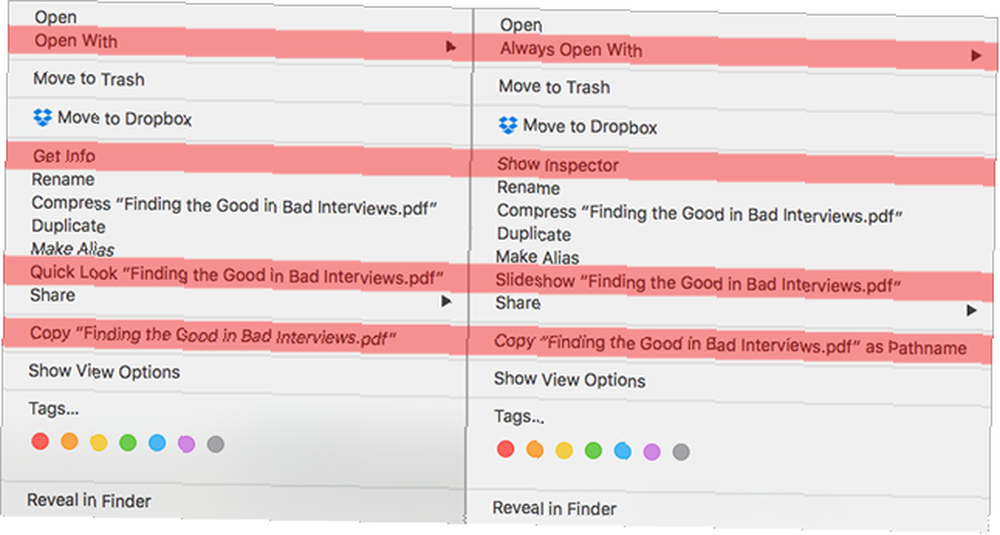
Po lewej stronie znajduje się zwykłe menu kontekstowe wyświetlane po kliknięciu pliku PDF prawym przyciskiem myszy. Po prawej stronie znajduje się ten sam plik, który kliknięto prawym przyciskiem myszy, z tym wyjątkiem, że jednocześnie przytrzymany jest klawisz Option. Widzisz różne opcje? Bardzo przydatny.
To tylko jedna z wielu niesamowitych rzeczy, które możesz zrobić za pomocą klawisza Option 20 rzeczy, których nie wiedziałeś, że możesz zrobić z klawiszem opcji Mac 20 rzeczy, których nie wiedziałeś, że możesz zrobić z klawiszem opcji Mac Polecenie kradnie światło reflektorów na klawiaturze komputera Mac, ale prawdziwym bohaterem jest klawisz Option. i zalecamy jak najszybsze nauczenie się ich wszystkich, jeśli chcesz zwiększyć swoją codzienną wydajność. Te wbudowane porady i triki dotyczące komputerów Mac 10 Niesamowitych ukrytych wskazówek i wskazówek dotyczących wydajności komputera Mac 10 Niesamowite porady i wskazówki dotyczące ukrytej wydajności komputera Mac Podczas gdy Mac App Store jest pełen niesamowitych aplikacji zwiększających wydajność, nie musisz szukać tak daleko pewien natychmiastowy wzrost wydajności. są również warte nauki.
Do czego używasz klawisza Option? Czy są jakieś inne porady lub wskazówki dotyczące komputerów Mac, które Twoim zdaniem warto udostępnić? Daj nam znać w komentarzu poniżej!
Kredyt na zdjęcie: Klucz opcji przez Shutterstock











